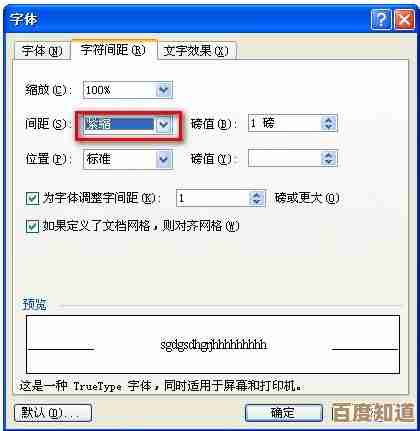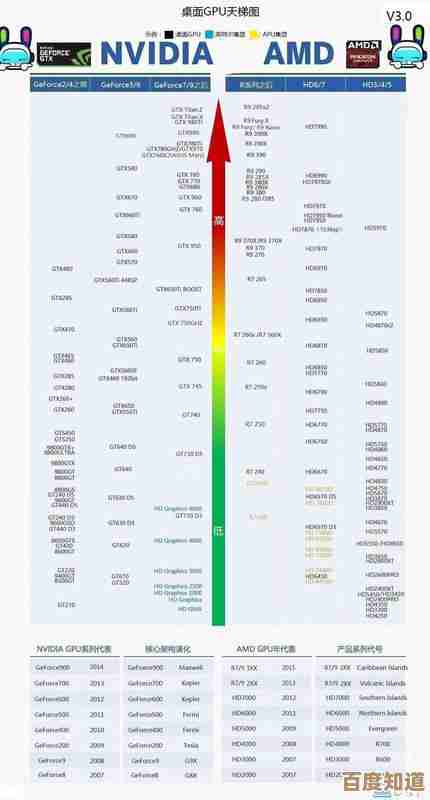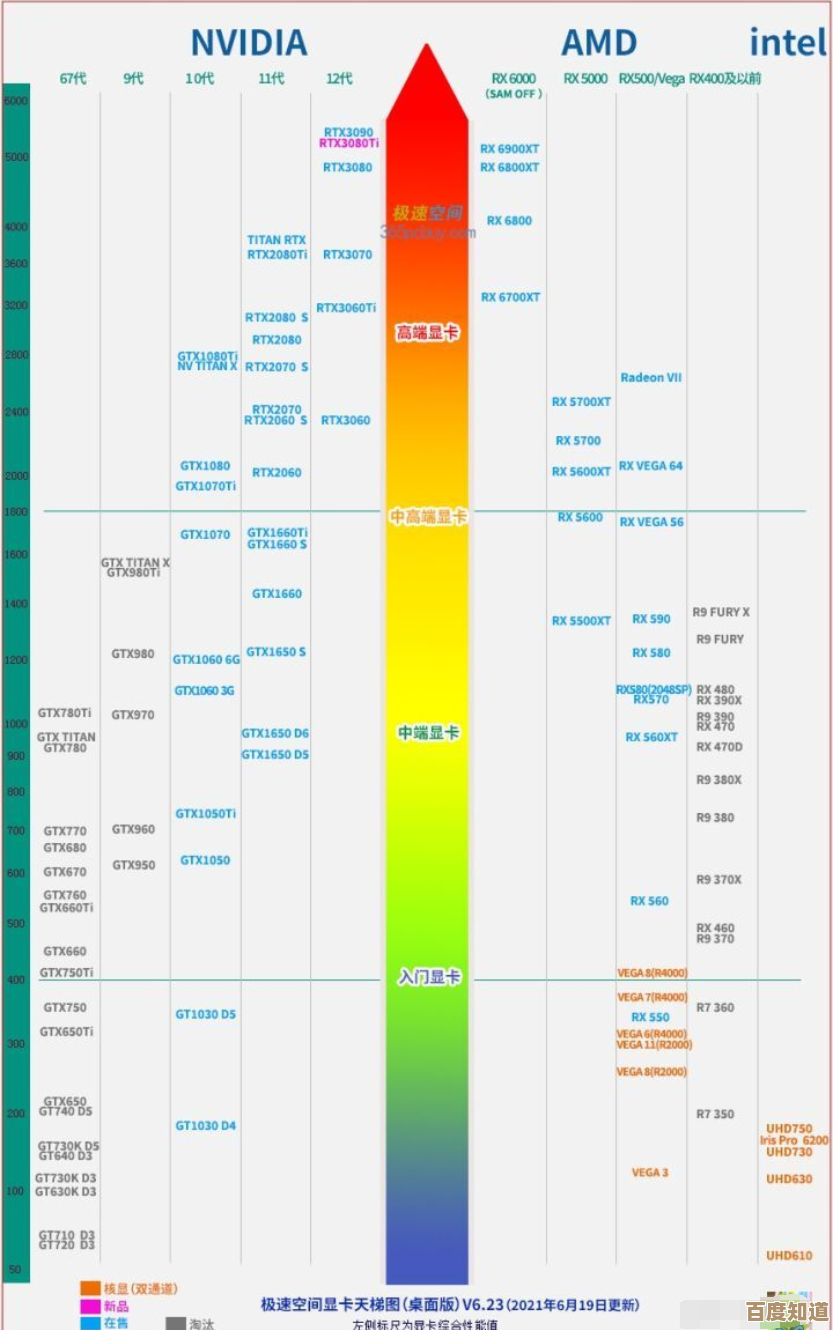电脑启动后屏幕无显示?快速排查黑屏问题的有效方法
- 游戏动态
- 2025-10-30 07:08:35
- 1
观察电脑状态 先别急着判断是屏幕坏了,按下开机键后,请仔细听和看:
- 电脑风扇是否转动?机箱的电源指示灯是否亮起?
- 键盘的NumLock或CapsLock指示灯在按动时有没有反应?
这能帮你初步判断是根本没通电,还是已经通电但显示信号出了问题。
第一步:检查最基础的连接(最常见的问题) 很多时候问题出在简单的连接松动上。
- 检查视频线:确保连接显示器和主机的视频线(HDMI、DP、VGA线)在两端都插紧了,可以尝试拔下来重新插一遍。
- 检查电源线:确保显示器的电源线插好,并且插座有电,可以尝试换一个插座或检查显示器的电源开关是否打开。
- 检查主机电源线:确保主机的电源线连接牢固。
第二步:尝试重启和信号源切换
- 重启电脑:长按电源键几秒钟强制关机,然后再重新启动,有时只是系统临时性的问题。
- 切换显示器信号源:如果显示器有多个输入接口(如HDMI1、HDMI2、VGA),使用显示器上的物理按钮菜单,手动切换到当前连接的正确信号源。
第三步:排查显示器本身
- 尝试另一台设备:将显示器连接到另一台正常工作的电脑(如笔记本)上,或者用游戏机、机顶盒测试,如果依然不亮,很可能是显示器故障。
- 检查显示器指示灯:观察显示器指示灯的颜色,如果是橙色或闪烁,通常表示未接收到信号或处于省电模式;如果是绿色或蓝色,则表示有信号输入。
第四步:排查主机内部问题(需要动手能力) 如果以上步骤无效,问题可能出在主机内部。注意:操作前请务必拔掉主机电源线。
- 重新插拔内存条:这是解决黑屏非常有效的方法,打开机箱侧板,找到内存条,按下两侧卡扣将其拔出,用橡皮擦轻轻擦拭金色的金属触点,然后重新用力插回插槽,确保卡扣扣紧。
- 检查显卡:如果你的电脑有独立显卡(插在主板下方的一个大部件),同样检查其是否插牢,视频线一定要接在独立显卡上,而不是主板的接口上。
- 清除CMOS:这可以重置BIOS设置,解决因设置错误导致的黑屏,主板上有一个纽扣电池,将其取下并等待几分钟后再装回(或短接特定的跳线针脚,具体方法请参考主板手册)。
第五步:最小系统法排查 如果还是不行,可以尝试“最小系统法”来隔离故障。
- 拔掉所有外部设备(U盘、移动硬盘、所有USB设备),只保留CPU、一根内存条、电源和连接显示器的线,然后开机试试。
- 如果此时能显示,再逐一添加其他硬件(如硬盘、其他内存条、显卡等),每添加一个就重启一次,直到找到导致问题的部件。
如果所有方法都尝试后问题依旧
- 可能是电源、主板或CPU等核心硬件出现了故障。
- 这种情况下,建议联系专业的电脑维修人员进行处理。
引用来源说明 以上排查思路综合参考了戴尔官方支持页面、联想知识库、微软社区以及PCMag、How-To Geek等科技网站常见的故障排除指南。

本文由达静芙于2025-10-30发表在笙亿网络策划,如有疑问,请联系我们。
本文链接:http://www.haoid.cn/yxdt/51520.html